直接把硬盘镜像备份方法炫你嘴里-2个简单方法!
为了帮助大家更好地保护自己的硬盘数据安全,我们将在本文中向大家分享2个不同的硬盘镜像备份方法,有备无患,再也不用担心数据意外丢失啦!
![]() 哈喽哇~
哈喽哇~
数据安全问题经过一次又一次的惨痛案例教训后,其重要性已经深入人心,因为它不像我们在现实世界中的实体物品,看得着摸得到,一旦它意外地出现一些状况丢失了,如果之前没有做过备份,那就真的没了。
我有个朋友是做设计的,他比较喜欢把自己的素材存放到一个便携式的移动硬盘,并随身携带在自己的小包包里面,这样就可以随时随地取用自己收藏的各种素材,比较方便。之前他没什么数据安全意识,也没做过备份,结果在一天下楼时,跑的急了一些,硬盘掉出去摔了一下,那还能说什么,里面的数据自然都没了呗。
因为没有备份,导致朋友后面直接自闭了一个月,凭借记忆又重新收集并恢复以前的素材,结果还是有大半部分因为记不清楚而彻底弄丢了,所谓吃一堑长一智,现在他深刻地了解到了数据备份的重要性,每次有大批素材进库后,都会做一次硬盘镜像备份,生怕又发生各种意外状况导致数据受损或丢失,这就是一遭被蛇咬十年怕井绳,再也不想重复当时的惨案。

那么大家知道硬盘全盘镜像怎么做吗?不知道也不要紧,我们将在本文中直接把镜像备份方法炫你嘴里,简单易学,包教包会,一起来看看吧!
想要备份整个硬盘为镜像,靠简单的复制粘贴是行不通的。接下来我们将分别向大家演示一下2种不同的镜像备份方法,你可以根据自身实际情况来选择一个更加适合自己的方案。
想要更加轻松简单地备份硬盘数据,借助于更加专业的硬盘备份工具——傲梅轻松备份,或许才是更好的选择,轻松备份深耕打磨十数载,为的就是将更强的功能与更好的体验带给大家,轻松搞定电脑数据备份还原问题。
是不是觉得还挺不错的呢?那就赶紧点击下方按钮进入下载中心下载安装傲梅轻松备份,然后跟着我们的演示教程一起学习硬盘全盘镜像怎么做吧!
步骤1. 打开傲梅轻松备份,在主界面中单击“备份”>“磁盘备份”(如果你不想备份整个硬盘数据,或者有其他的备份需求的话,你可以自行选择系统备份、文件备份或分区备份方案)。

步骤2. 单击“添加磁盘”以选择你想要备份的硬盘。

步骤3. 如果你想要定期备份一下自己的硬盘数据,但是又不想每次都需要自己手动执行一次备份任务的话,可以单击左下角的“定时备份”选项以选择你想要的定时备份计划,设置完毕后点击“确定”。

步骤4. 单击下方长条框以选择你想要将硬盘备份到的位置(比如本地磁盘、移动硬盘、U盘、网络共享位置、NAS等,后两种为VIP功能,需要升级解锁),确认无误之后单击“开始备份”>“添加定时备份任务并立即运行”即可开始执行初次数据备份任务,如果你现在还不想执行硬盘镜像备份任务的话,可以选择“开始备份”>“添加定时任务”,等到了你设置的定时备份时间后,将自动备份整个硬盘为镜像文件,非常方便。

注意:随着硬盘自动备份任务执行的次数增多,备份磁盘空间也可能逐渐被占满,手动清理也很麻烦,能不能把这个步骤也省略掉呢?答案是肯定的。傲梅轻松备份的VIP功能中有备份策略这个功能,它可以按照你的设定,自动删除之前的备份文件,能够在确保备份较新的情况下为我们节省更多的备份磁盘空间,和定时备份任务搭配使用,效果更佳。
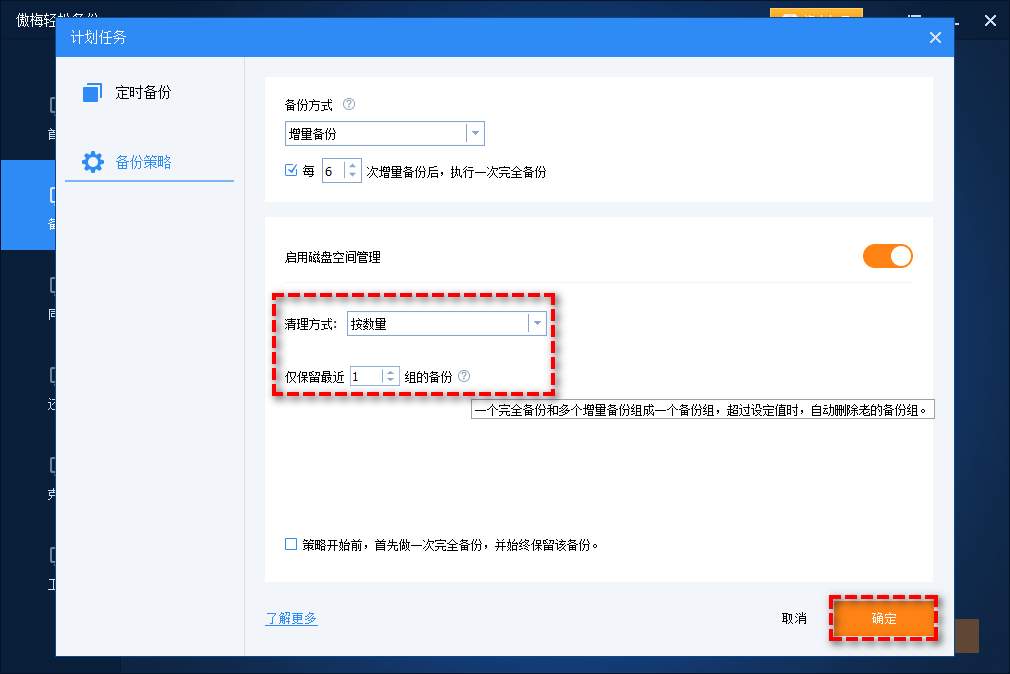
除了傲梅轻松备份之外,Windows系统内置的备份和还原(Windows7)也可以作为硬盘镜像备份解决方案,它从Windows7开始就一直继承延续到现在,备份的范围也相对较广,小到文件文件夹,大到系统硬盘,都可以轻松备份还原,确实是一个比较不错的系统内置实用程序,用来应付一些基础的备份还原任务还是很不错的。
那么在Windows系统内置程序的帮助下,硬盘全盘镜像怎么做呢?你可以参考下面的步骤进行操作。
步骤1. 按Win+I打开Windows设置页面,依次点击“更新和安全”>“备份”>“转到备份和还原(Windows7)”。
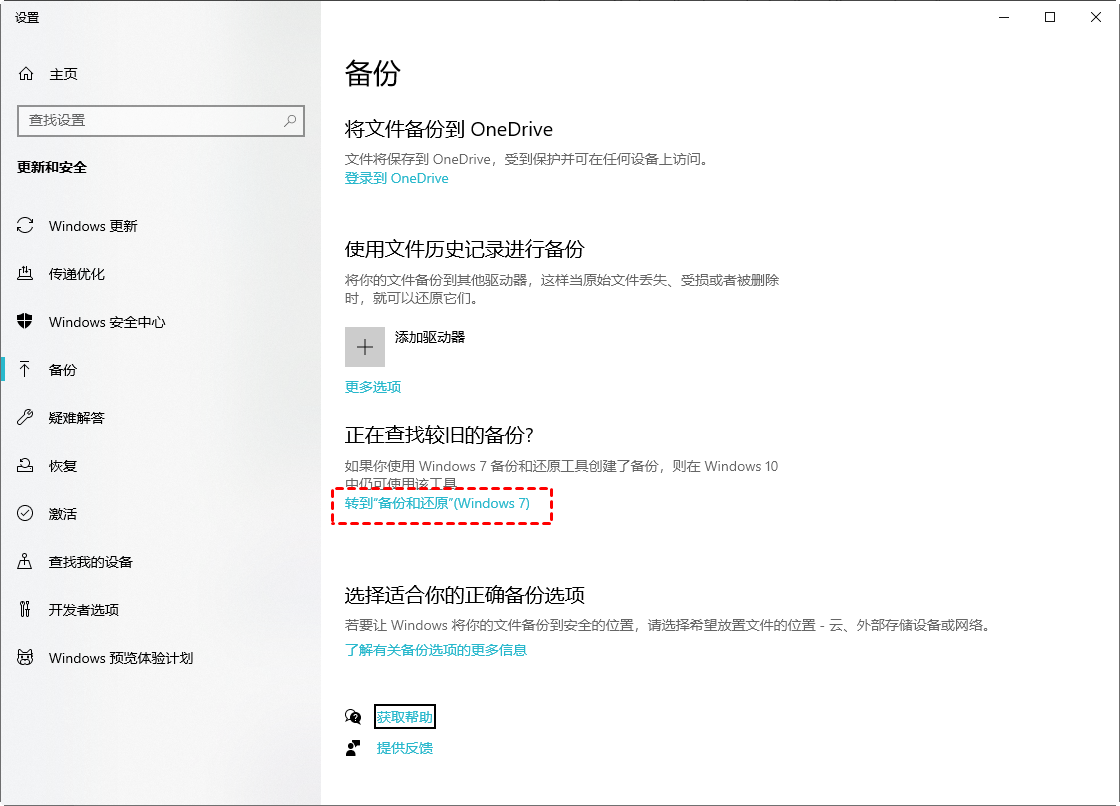
步骤2. 在备份详情页面中,点击备份区域右侧的“设置备份”选项。
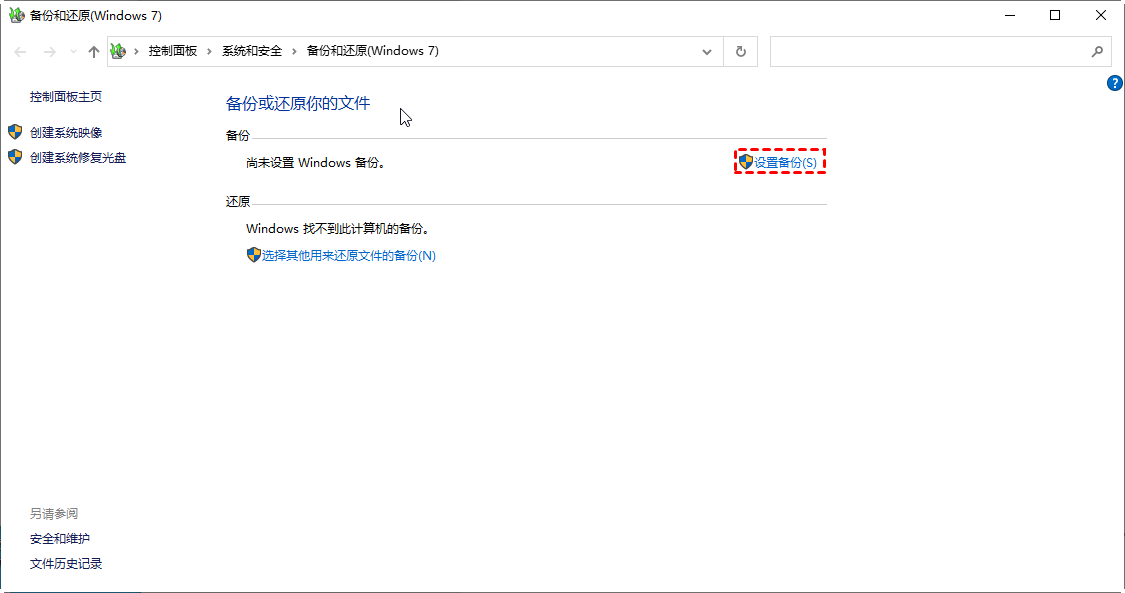
步骤3. 接下来你需要选择一个用来存储备份镜像的目标位置(你可以在这里选择另一块硬盘或者网络位置),选择完毕后点击“下一步”。
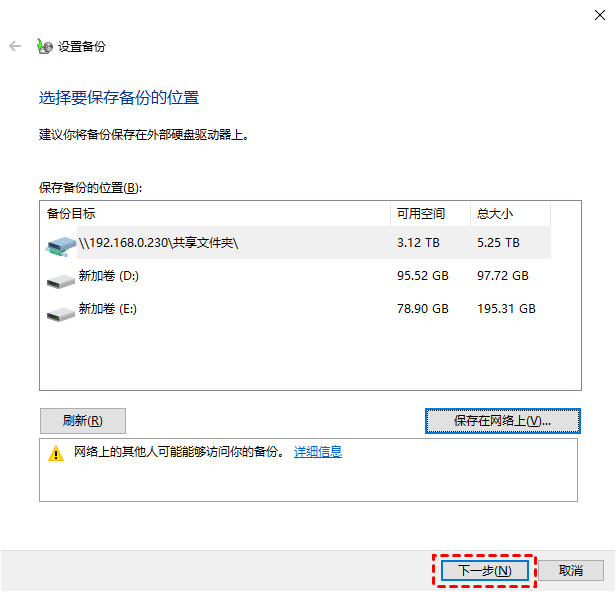
步骤4. 在希望备份的内容页面中有两个选项:分别为让Windows选择和让我选择,这里我们建议你选择“让我选择”(否则你将无法自行选择需要备份的硬盘驱动器),然后单击“下一步”。
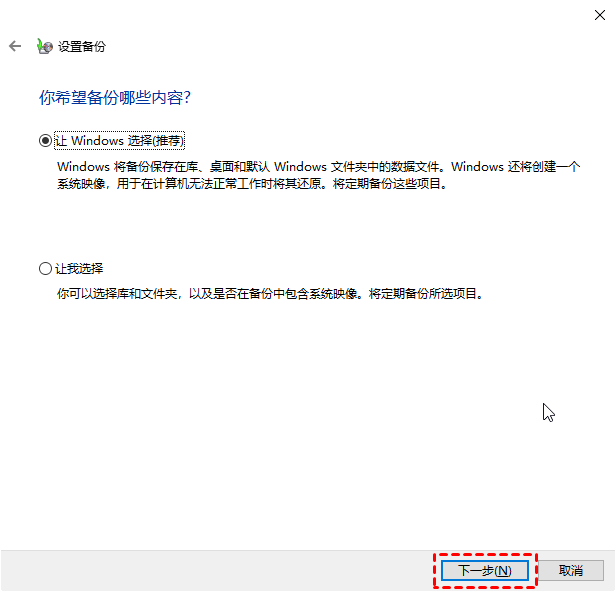
步骤5. 找到你想要备份的硬盘驱动器,并在对应的项目面前勾选复选框,然后单击“下一步”。
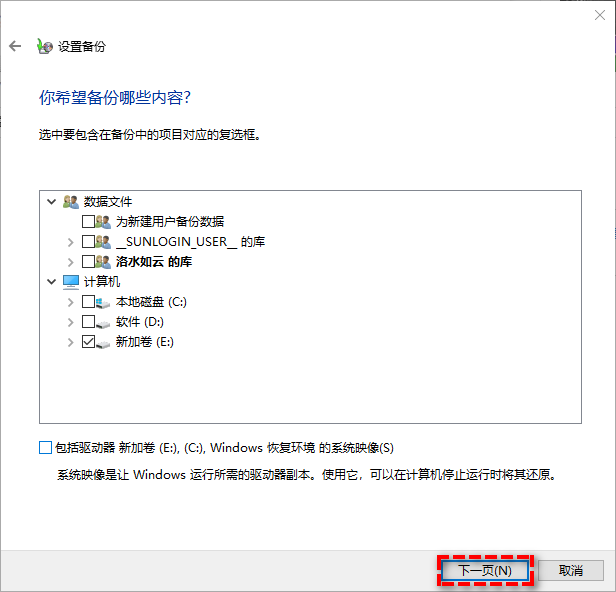
步骤6. 在接下来的操作摘要界面中你可以简单预览一下即将进行的备份任务,默认的计划任务是在每个周日的19点,如果你觉得这个时间不妥,想要更改的话可以点击“更改计划”以修改计划任务的时间,设置完毕确认无误后点击“保存设置并运行备份”即可开始执行备份任务,轻松备份整个硬盘为镜像。
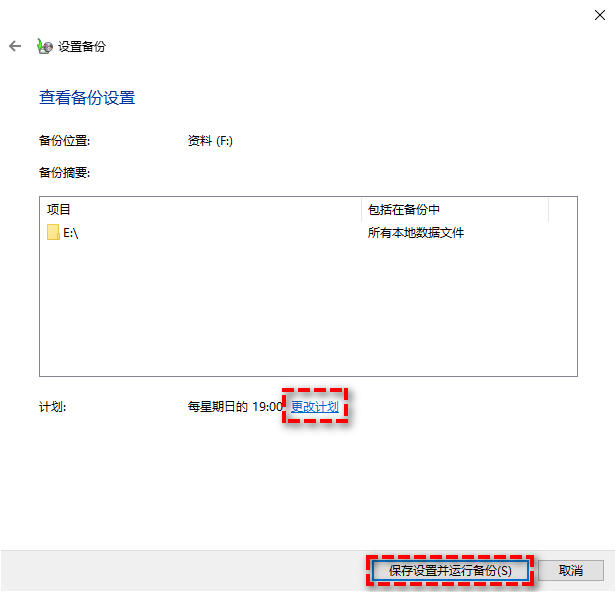
注意:Windows系统内置的备份还原工具存在一些瑕疵之处,比如操作步骤多了一些,相关的备份功能少了一些,然后更重要的一点是曾有很多用户给我们反馈过它在进行备份还原任务有些不稳定,有时候可能会出现备份失败、还原失败的状况,这点大家需要特别注意一下。
好了朋友们,本文到这里就告一段落了![]()
备份对于我们来说,是一个成本非常低廉,但效果有非常突出的保护措施。有了备份在手,就算源文件因为一些意外状况而导致丢失或损坏也不用怕,仅需还原备份镜像,即可轻松恢复。那还等什么?硬盘镜像备份方法都已经送到你嘴边了,赶紧参照上述教程,为自己的重要数据增添一层保护层吧!
傲梅轻松备份除了备份功能强之外,其实还集成了许多实用的功能,比如同步文件到指定位置、系统迁移到新硬盘、大小硬盘对拷、制作启动U盘、彻底擦除磁盘数据、创建恢复环境等,赶紧下载安装,亲自尝试一下吧!